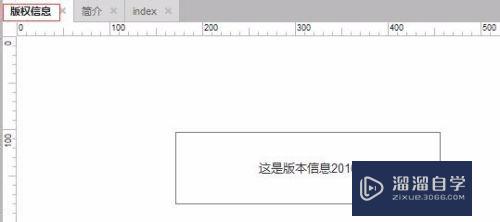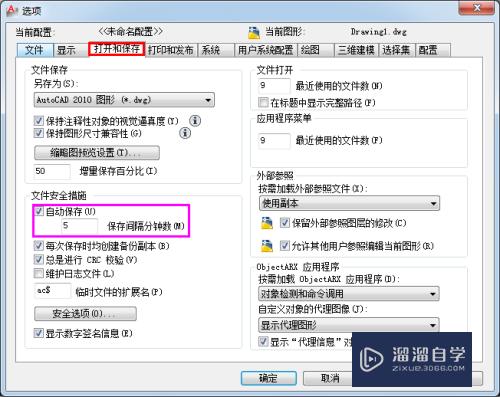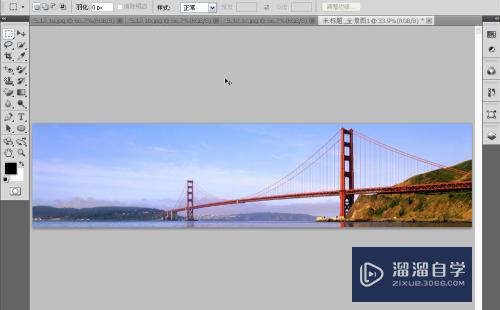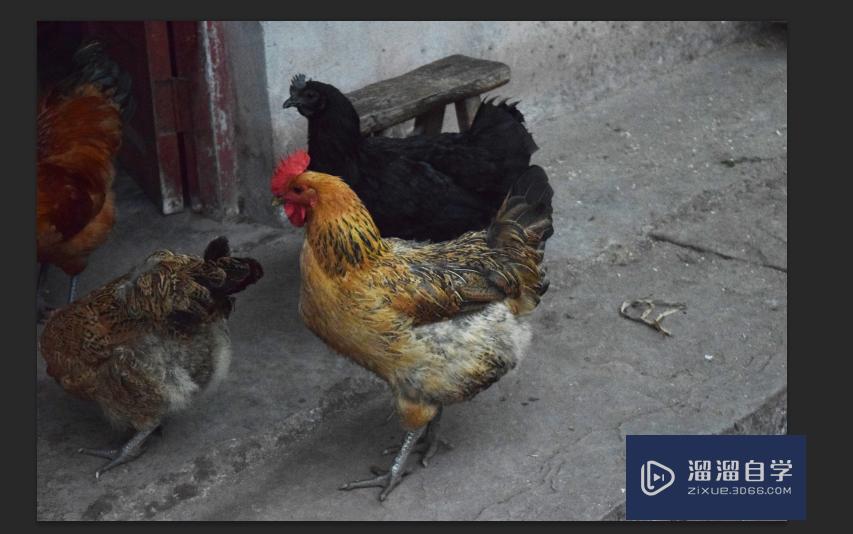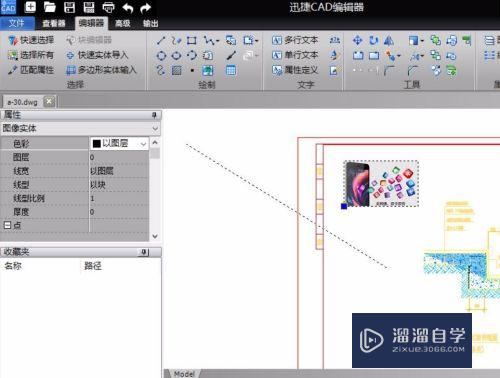PS如何使用剪贴蒙版(ps如何使用剪贴蒙版拼图)优质
在我们PS中处理图片的时候。经常会用到剪贴蒙版。那么具体操作方法是什么呢?下面小渲就给大家介绍一下使用的方法。希望能帮助到大家。
图文不详细?可以点击观看【PS免费视频教程】
工具/软件
硬件型号:华为MateBook D 14
系统版本:Windows7
所需软件:PS CS6
方法/步骤
第1步
我们打开软件。导入两张素材。如下图所示;

第2步
然后我们将上方的图层按住alt键。接着点击向下的箭头即可创建剪贴蒙版;
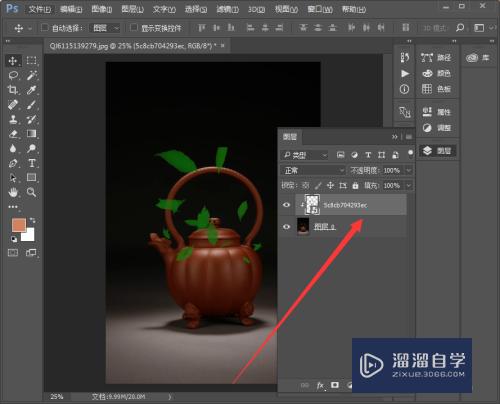
第3步
接着我们ctrl+T。调整至合适的大小和位置。按下回车即可;
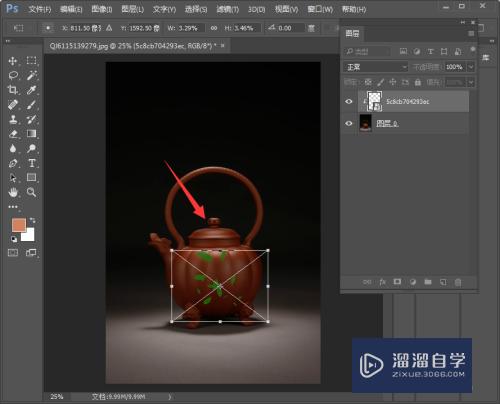
第4步
然后我们根据实际需要选择合适的图层模式;

第5步
图层模式选择之后。我们根据实际需要调节不透明度;
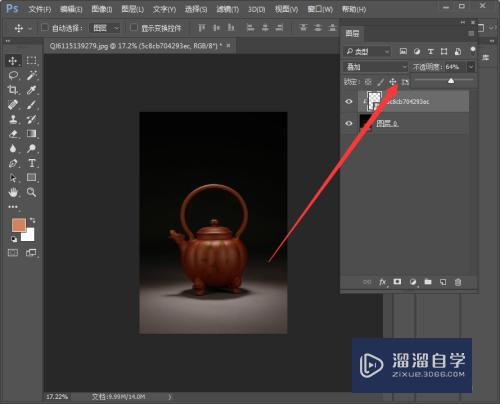
第6步
调节之后。我们可以看到成品图了。

以上关于“PS如何使用剪贴蒙版(ps如何使用剪贴蒙版拼图)”的内容小渲今天就介绍到这里。希望这篇文章能够帮助到小伙伴们解决问题。如果觉得教程不详细的话。可以在本站搜索相关的教程学习哦!
更多精选教程文章推荐
以上是由资深渲染大师 小渲 整理编辑的,如果觉得对你有帮助,可以收藏或分享给身边的人
本文标题:PS如何使用剪贴蒙版(ps如何使用剪贴蒙版拼图)
本文地址:http://www.hszkedu.com/74828.html ,转载请注明来源:云渲染教程网
友情提示:本站内容均为网友发布,并不代表本站立场,如果本站的信息无意侵犯了您的版权,请联系我们及时处理,分享目的仅供大家学习与参考,不代表云渲染农场的立场!
本文地址:http://www.hszkedu.com/74828.html ,转载请注明来源:云渲染教程网
友情提示:本站内容均为网友发布,并不代表本站立场,如果本站的信息无意侵犯了您的版权,请联系我们及时处理,分享目的仅供大家学习与参考,不代表云渲染农场的立场!